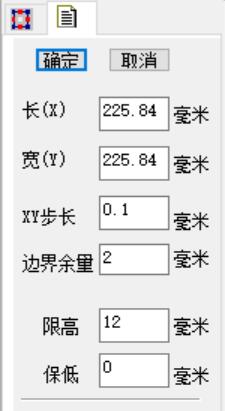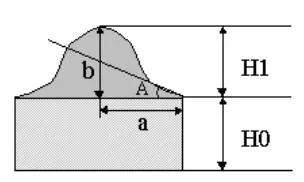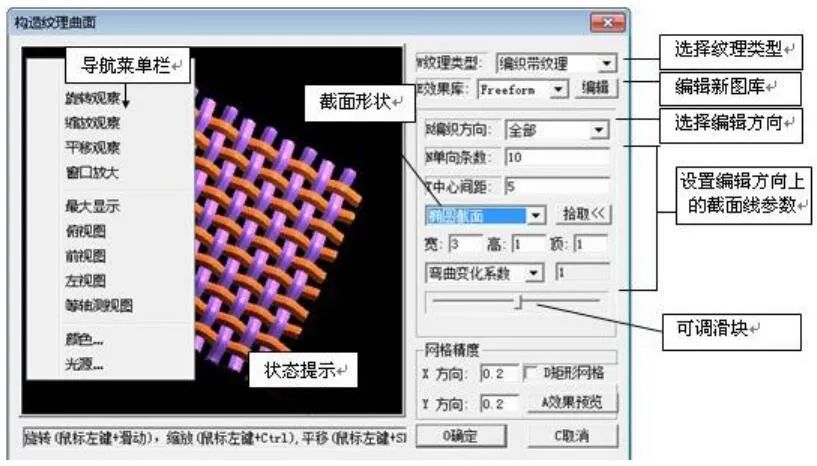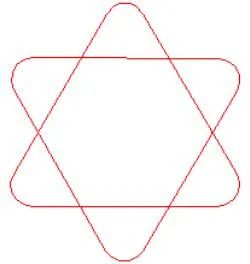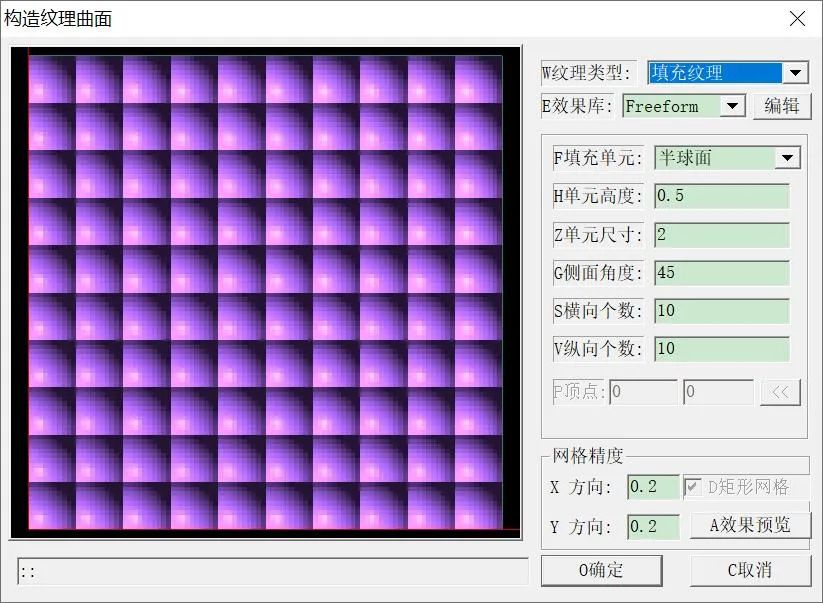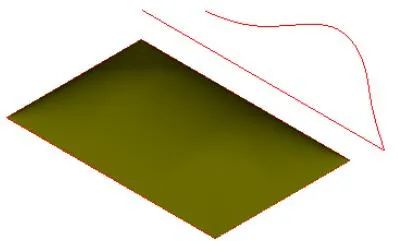精雕快捷键命令大全
北京精雕软件常用的快捷键介绍,这些都是在作图当中经常会用到的,精雕快捷键,它最大的特点,就是在于便捷,能减少操作,提高效率。而作为一名专业的电脑雕刻设计师,快捷键用得熟不熟练,就能反映出我们的专业程度。
▲图1 精雕快捷键图表
平面环境常用快捷键:
新建:Ctrl +N
打开:Ctrl+O
保存:Ctrl+s
窗口观察:F5
全部观察:F6
选择观察:F7
上次观察:F8
全屏观察:F12
重画:Ctr+R
正交捕捉:Ctrl+D
特征点自动捕捉:Ctrl+E
显示填充:Ctr+F
直线:Ctrl+Q
圆弧:Ctrl+A
多义线:Ctrl+w
撤消:Ctrl+Z
剪切:Ctrl+X
复制:Ctr+C
删除:Del
切断:Alt+I
修剪:Alt+2
延伸:Alt+3
倒圆角:Alt+4
倒斜角:Alt+5
连接:Alt+6
区域等距:Ctrl+1
区域焊接:Ctrl+2
区域剪裁:Ctrl+3
区域相交:Ctrl+4
集合:Alt+F2
取消集合:Alt+F3
虚拟雕塑(浮雕)常用快捷键:
“1”:刷子直径设为4mm,半衰直径(若为高斯分布)设为1mm。
“2”:刷子直径设为20mm,半衰直径(若为高斯分布)设为30mm。
“Q”:刷子高度/力度减少5%。
“W”:刷子高度/力度增加5%。
“S”:刷子直径(X方向尺寸)及半衰直径(Y方向尺寸)缩小5%。
“A”:刷子直径(X方向尺寸)及半衰直径(Y方向尺寸)增大5%。
“D”:刷子半衰直径(Y方向尺寸)缩小5%。
“F”:刷子半衰直径(Y方向尺寸)增大5%。
“Z”:取消最近一次鼠标左键按下到松开期间对模型的修改。
“X”:恢复取消操作。
“E”:隐藏/显示二维图形。
“R”:隐藏/显示雕塑模型。
“C”:粗糙/精细显示雕塑模型。
“T”:单模型局部操作模式或多模型多分辨率操作模式时隐藏/显示模型的非工作区。
“V”:绘制多义线。
“B”:流动层整体着色。
“N”:整体擦除颜色。
堆料:Shift+Q
去料:Shift+W
磨光:Shift+E
冲压:Shift+R
导动堆料:Shift+A
导动去料:Shift+S
区域浮雕:Shift+D
颜色浮雕:Shift+F
单线填色:Shift+Z
种子填色:Shift+X
区域填色:Shift+C
地图方式显示:Shift+B
图形方式显示:Shift+N
需要了解的快捷键:
模型属性:Shift+H
进入选择工具:7
随手绘制曲线:ALT+P
进入虚拟浮雕:6
颜色区域矢量化:Shift+B
进入接点编辑:8
区域提取:ALT+O
整体固化:Shift+G
改变颜色模块的选项:2
整体擦出:Shift+T
改变高度模式的选项:4
漂:Shift+Y
改变半衰直径的比例:5
改变拼合方式的选项:3
缺省刷子:1
改变导动笔画尺寸:I/Q/P/K/L
流动层整体着色:B
导动笔画类型:9/0
观察快捷键:
旋转观察:F4
窗口观察:F5
全部观察:F6
上次观察:F8
全屏观察:F12